Jak edytować wiadomości na VKontakte
Sieć społecznościowa VKontakte, będąc jednym z najpopularniejszych zasobów tego typu na skalę globalną, jest ciągle ulepszana. W związku z tym kwestia terminowego badania nowych możliwości staje się ważna, a jedną z nich stała się ostatnio funkcja edycji wiadomości.
Spis treści
Edytowanie wiadomości e-mail na VKontakte
Należy od razu zauważyć, że rozważane możliwości, biorąc pod uwagę pewne bardzo oczywiste wymagania, są dostępne dla absolutnie każdego użytkownika tej sieci społecznościowej. Ponadto w chwili obecnej nie ma ograniczeń czasowych na czas dokonywania korekt po pierwszym wysłaniu listu.
Edycja wiadomości jest środkiem ekstremalnym i nie jest zalecana do regularnego używania, ponieważ wciąż ma kilka nieprzyjemnych funkcji.
Ta możliwość nie została dodana do przestarzałych wiadomości, których wiek sięga kilku lat. Wynika to z faktu, że zasadniczo zmiana zawartości takich liter jest po prostu pozbawiona sensu.

Zwracamy uwagę na to, że dziś można edytować litery tylko w dwóch wersjach strony - pełnej i mobilnej. W tym samym czasie oficjalna aplikacja mobilna VKontakte bezpośrednio nie zapewnia tej możliwości.
Proces ten nie różni się znacznie w zależności od wersji, ale obejmie obie wersje witryny.
Kończąc przedmową, możesz przejść bezpośrednio do instrukcji.
Pełna wersja strony
W istocie edycja VKontakte w pełnej wersji tego zasobu jest dość prosta. Ponadto działania związane ze zmianą litery są bezpośrednio związane ze standardową formą tworzenia nowych wiadomości.
Czytaj także: Jak wysłać list do VC
- Z głównego menu otwórz stronę "Wiadomości" i przejdź do okna dialogowego, w którym chcesz edytować wiadomość.
- Zmiana może dotyczyć tylko wiadomość, która została już wysłana.
- Kolejną ważną cechą edycji, którą trzeba wcześniej wiedzieć, jest możliwość wprowadzania poprawek tylko w swoich listach.
- Aby wprowadzić zmiany, przesuń kursor myszy nad wybraną literę w oknie dialogowym.
- Kliknij ikonę ołówka i komunikat "Edytuj" po prawej stronie.
- Następnie blok do wysyłania nowej litery zostanie zmieniony na "Edytuj wiadomość" .
- Wprowadź wymagane poprawki, korzystając ze standardowego zestawu narzędzi tej sieci społecznościowej.
- Możliwe jest dodanie początkowo brakujących plików multimedialnych.
- Jeśli przypadkowo aktywowałeś blok zmiany wiadomości lub chęć zmiany zawartości została utracona, proces można anulować w dowolnym momencie za pomocą specjalnego przycisku.
- Po zakończeniu edycji wiadomości możesz zastosować zmiany, używając przycisku Wyślij po prawej stronie pola tekstowego.
- Główną negatywną cechą procesu edycji wiadomości jest "(red.)" Podpis każdej zmodyfikowanej litery.
- Główną negatywną cechą procesu edycji wiadomości jest "(red.)" Podpis każdej zmodyfikowanej litery.
- W takim przypadku po najechaniu kursorem myszy na określony podpis zostanie wyświetlona data korekty.
- Raz poprawiony list może zostać całkowicie zmieniony w przyszłości.
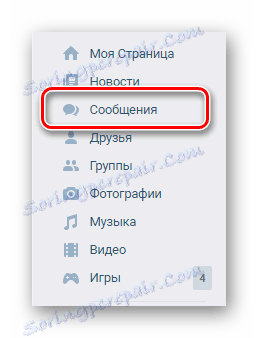

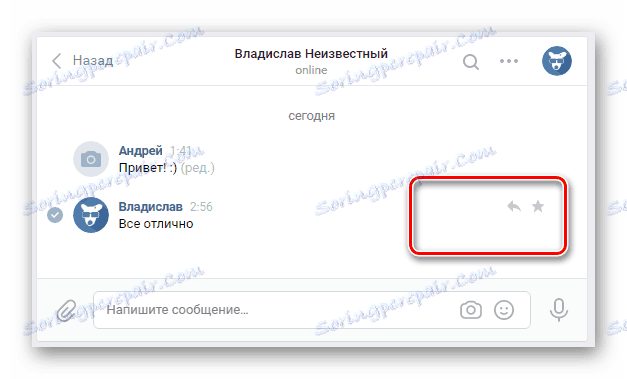
Nie możesz edytować komunikatów rozmówcy w żaden legalny sposób!
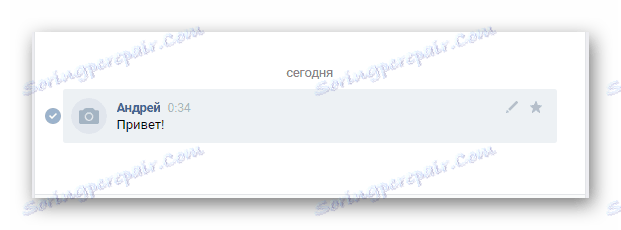
Możesz zmieniać treść wiadomości zarówno w prywatnej korespondencji, jak i podczas publicznych rozmów.
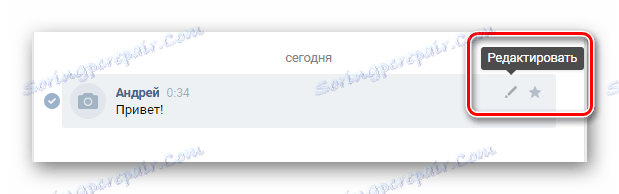

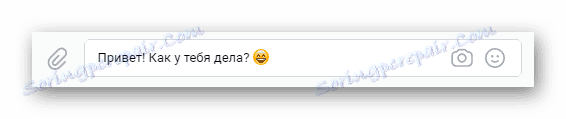
Stopień zmiany jest nieograniczony, ale pamiętaj o standardowej strukturze systemu wymiany wiadomości.


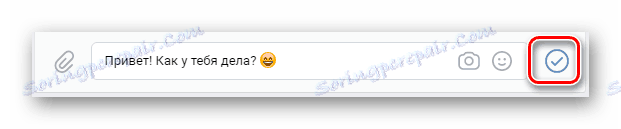
Po wprowadzeniu poprawek odbiorca nie będzie miał problemów z dodatkowymi powiadomieniami.
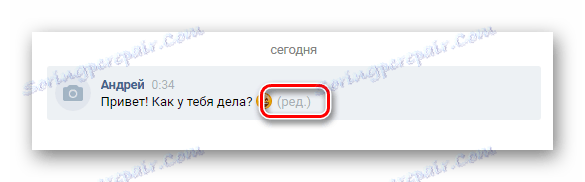
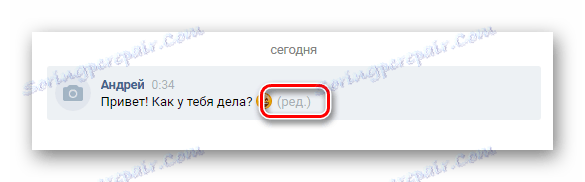
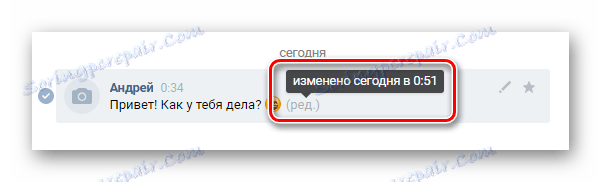
Treść zmienia się nie tylko dla Ciebie, ale także dla odbiorcy z wszystkimi poniższymi funkcjami.

Jeśli wykazałeś się dostateczną ostrożnością, nie będziesz miał problemów ze zmianą swoich listów.
Wersja strony mobilnej
Jak powiedzieliśmy wcześniej, proces aktualizacji wiadomości podczas korzystania z mobilnej wersji strony nie różni się zbytnio od podobnych działań w VKontakte dla komputerów. Jednak podejmowane działania mają nieco inne oznaczenie i wymagają użycia dodatkowych elementów interfejsu.
W wersji mobilnej i odwrotnie można edytować list poprzednio wysłany z innej wersji VK.
Rozważana wersja tej sieci społecznościowej jest dostępna dla Ciebie z dowolnej przeglądarki internetowej, niezależnie od preferowanego gadżetu.
- Otwórz lekką kopię VKontakte w najwygodniejszej dla Ciebie przeglądarce internetowej.
- Korzystając ze standardowego menu głównego, otwórz sekcję "Wiadomości" , wybierając żądaną rozmowę z aktywnych.
- Znajdź blok z edytowalną wiadomością wśród ogólnej listy liter.
- Kliknij lewym przyciskiem myszy na treści, aby wybrać wiadomość.
- Teraz zwróć uwagę na dolny panel sterowania wyborem.
- Użyj przycisku "Edytuj" , który ma ikonę ołówka.
- Po wykonaniu wszystkiego poprawnie, blok do tworzenia nowych liter zmieni się.
- Wprowadź poprawki do treści listu, usuwając wcześniejsze niedociągnięcia.
- Na życzenie, jak również na pełnowartościowej stronie internetowej, można dodać wcześniej brakujące pliki multimedialne lub emotikony.
- Aby wyłączyć tryb zmiany wiadomości, użyj ikony krzyżyka w lewym górnym rogu ekranu.
- W przypadku udanej korekty użyj standardowego klawisza do wysyłania listów lub klawisza "Enter" na klawiaturze.
- Teraz treść tekstu zmieni się, a sama litera otrzyma dodatkową "Edytowaną" notatkę.
- Jeśli to konieczne, możesz wielokrotnie wprowadzać poprawki do tej samej wiadomości.
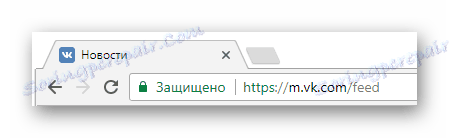
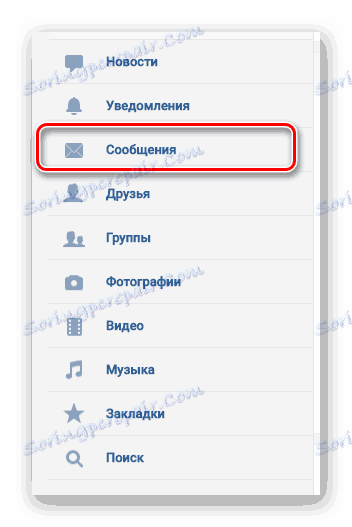
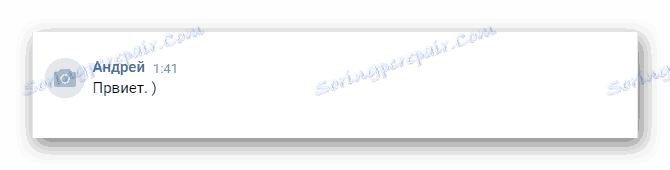
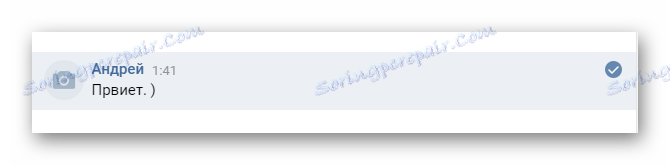
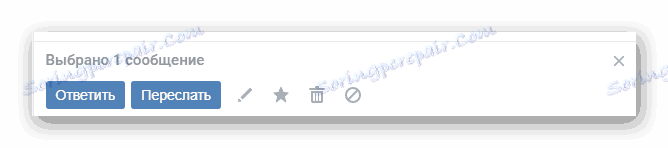
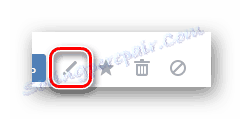
Brakuje podpowiedzi, w przeciwieństwie do pełnej wersji strony.
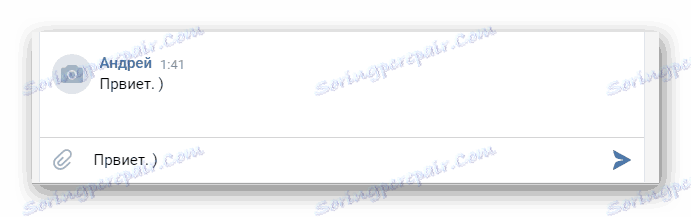

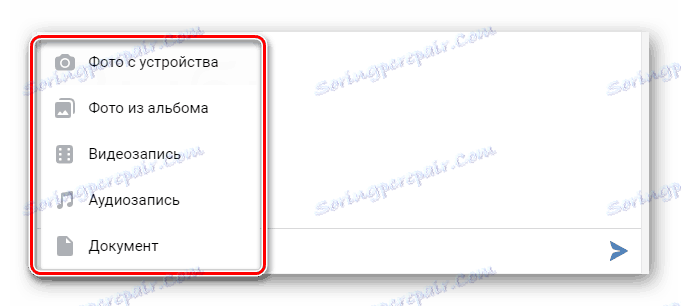
Czytaj także: Jak używać emotikonów VC

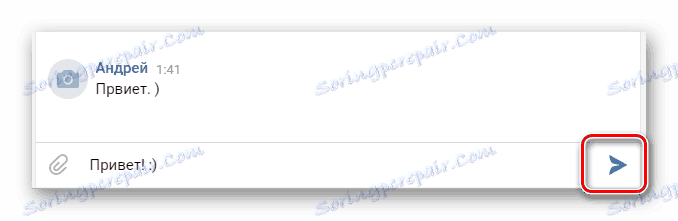

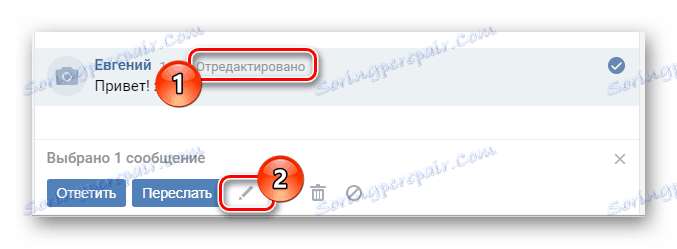
Oprócz powyższego, należy odnotować, że taka wersja strony danej sieci społecznościowej zapewnia możliwość całkowitego usunięcia wiadomości zarówno z Twojej strony, jak i w imieniu odbiorcy. Tak więc, jeśli wolisz używać lekkiego VKontakte, możliwość edycji listów wygląda o wiele mniej atrakcyjnie niż usuwanie.

Czytaj także: Jak usunąć wiadomości VC
Korzystając z naszych rekomendacji, możesz zmieniać wiadomości bez żadnych trudności. Dlatego ten artykuł dochodzi do logicznego wniosku.
